[コラボレーションの設定]画面と[招待アカウント一覧]画面の見かたについて説明します。
[コラボレーションの設定]画面の見かた
画面の開きかた
1. メニューの[自社の設定]>[コラボレーションの設定]をクリックします。 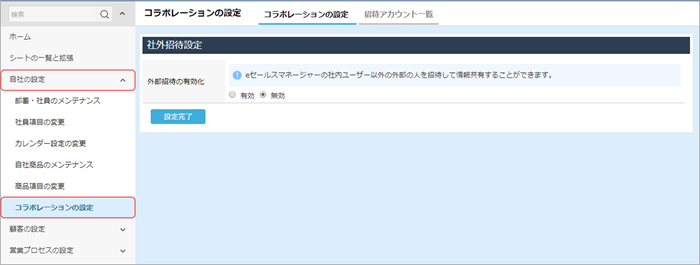
[コラボレーションの設定]画面が表示されます。
画面の見かた
[コラボレーションの設定]画面の見かたは以下のとおりです。 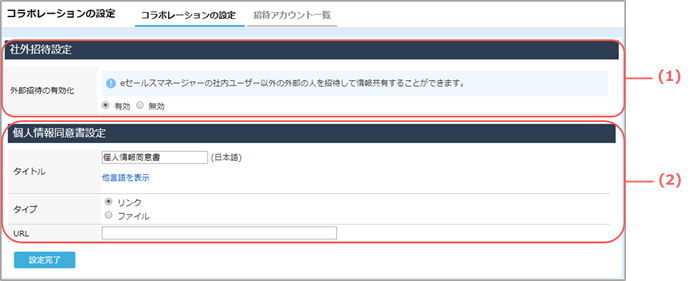
| 番号 | 項目 | 説明 | 参照先 |
|---|---|---|---|
| (1) | [社外招待設定]エリア | コラボレーション機能の有効/無効を設定します。 | コラボレーション機能設定 |
| (2) | [個人情報同意書設定]エリア | [社外招待設定]エリアでコラボレーション機能を有効にした場合、個人情報同意書の設定が必要です。ここで設定したURLやファイルは、招待したメンバーが最初にグループにアクセスした際に表示されます。 コラボレーション機能を無効にすると、[個人情報同意書設定]エリアは表示されません。 |
コラボレーション機能設定 |
[招待アカウント一覧]画面の見かた
画面の開きかた
1. メニューの[自社の設定]>[コラボレーションの設定]をクリックします。
2. サブメニューの[招待アカウント一覧]をクリックします。 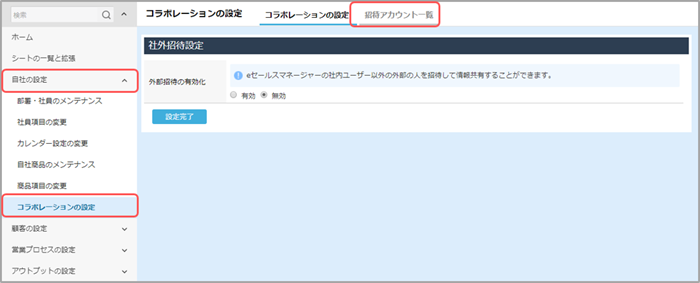
[招待アカウント一覧]画面が表示されます。
画面の見かた
[招待アカウント一覧]画面の見かたは以下のとおりです。 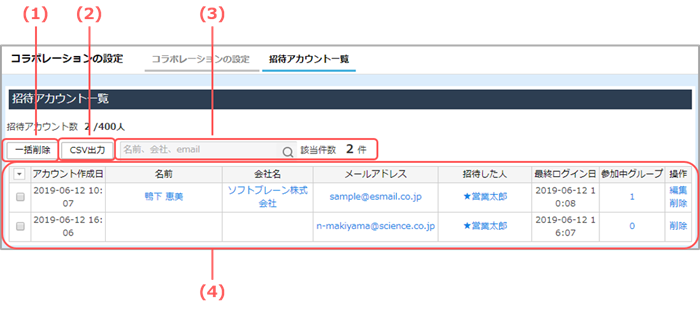
| 番号 | 項目 | 説明 | 参照先 |
|---|---|---|---|
| (1) | [一括削除]ボタン | 招待アカウント一覧で、チェックを付けているメンバーを一括削除できます。 | - |
| (2) | [CSV出力]ボタン | 招待アカウント一覧で、チェックを付けているメンバーの情報を、CSVファイルで一括ダウンロードできます。 | - |
| (3) | 検索エリア | 「名前」、「会社」、「email」でキーワード検索ができます。 | - |
| (4) | 招待アカウント一覧 | 招待した社外メンバーが一覧表示されます。 社外メンバーがアカウント登録を行っていない場合は、名前や会社名が空欄になります。 |
招待済みアカウントの変更/削除 |
